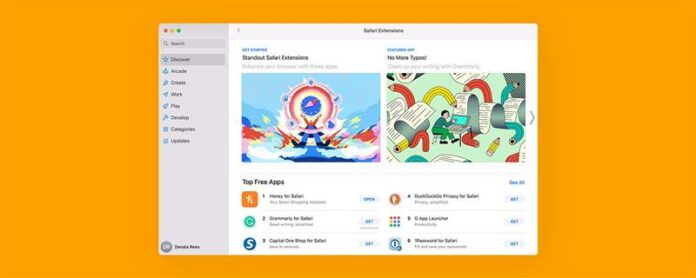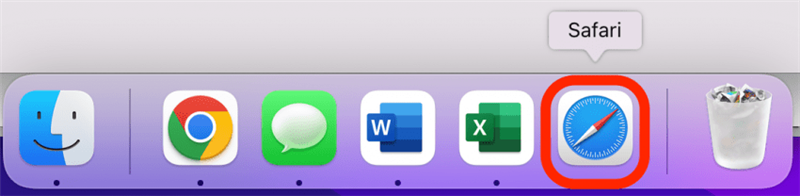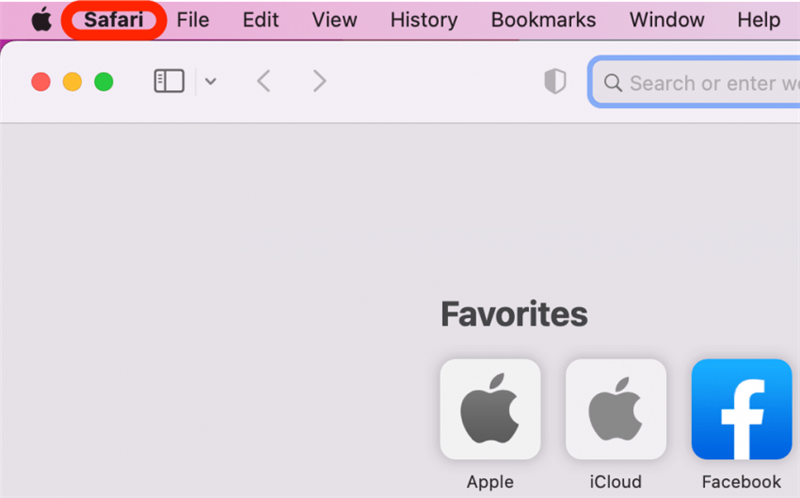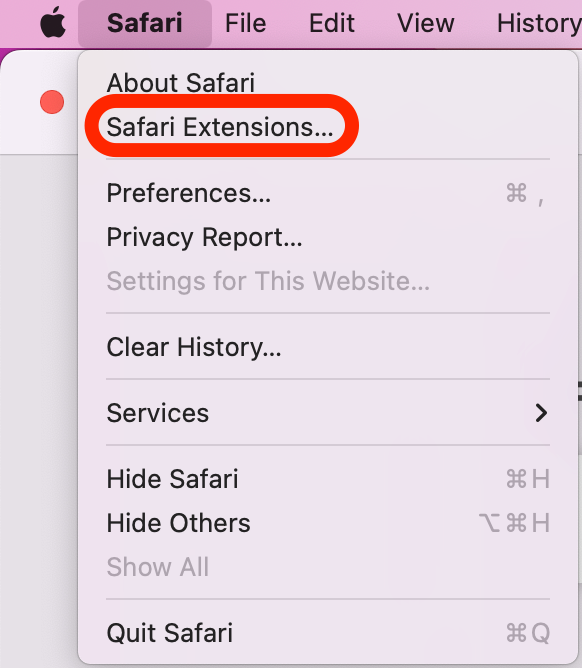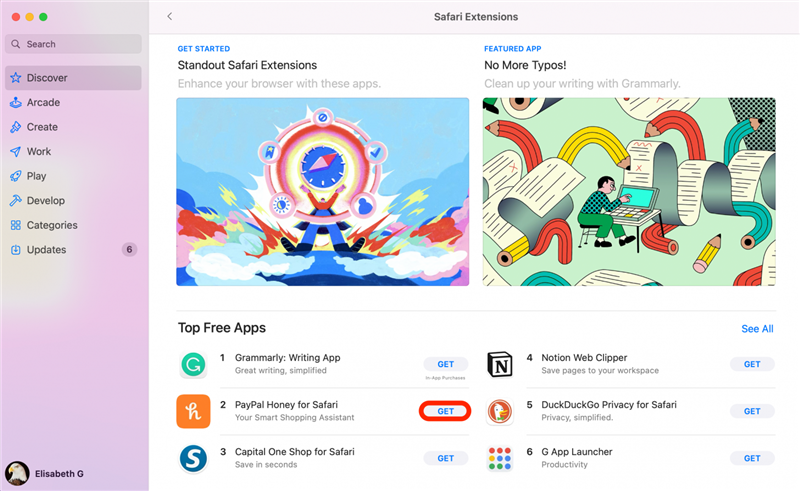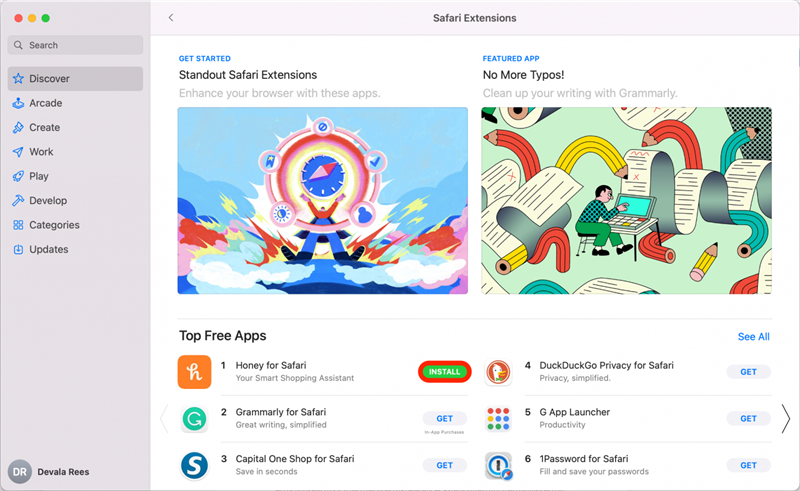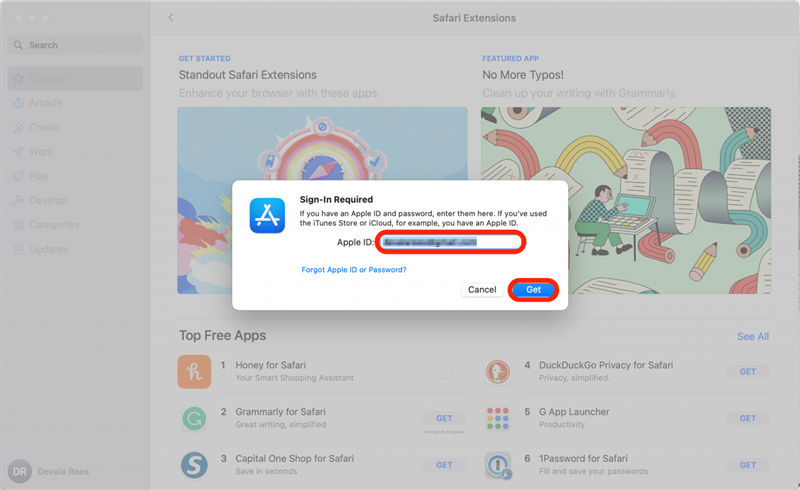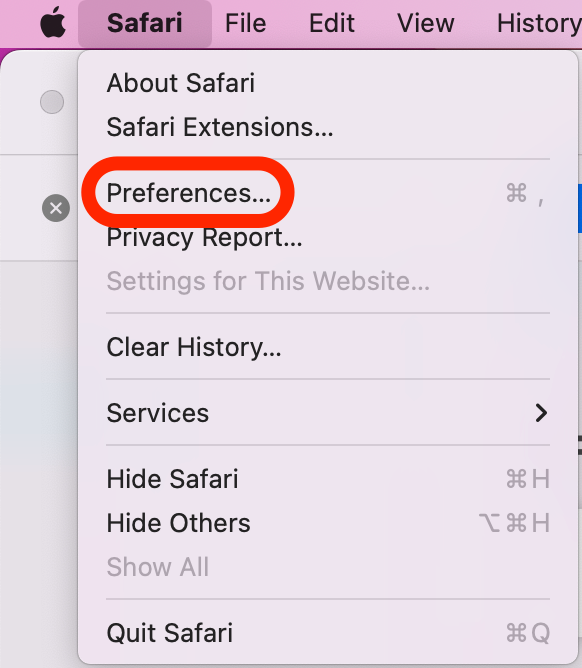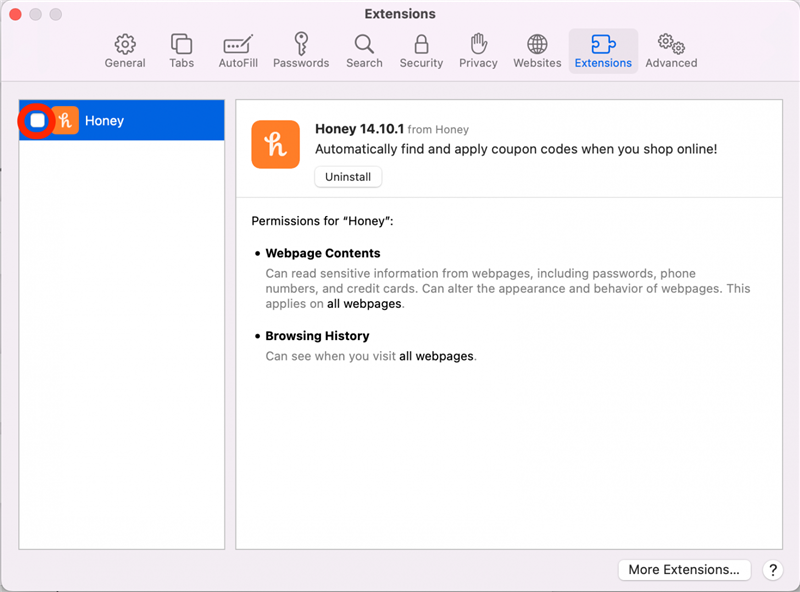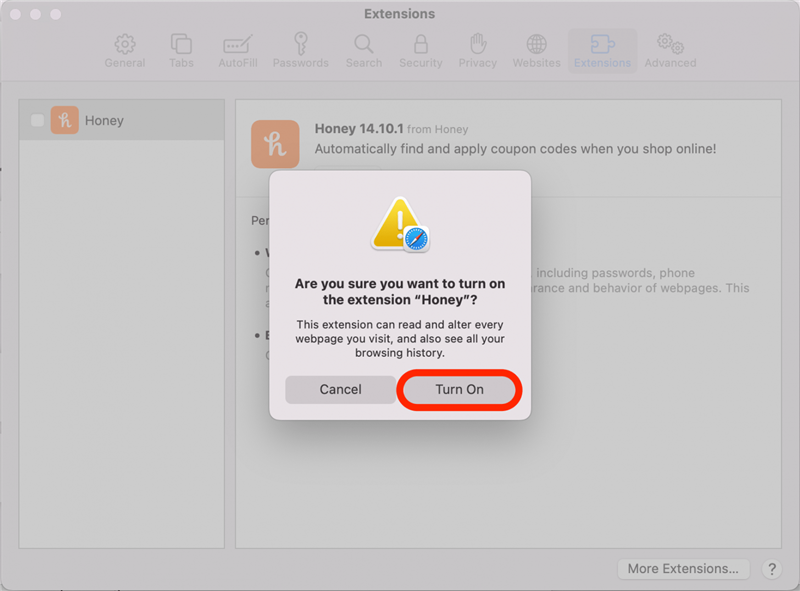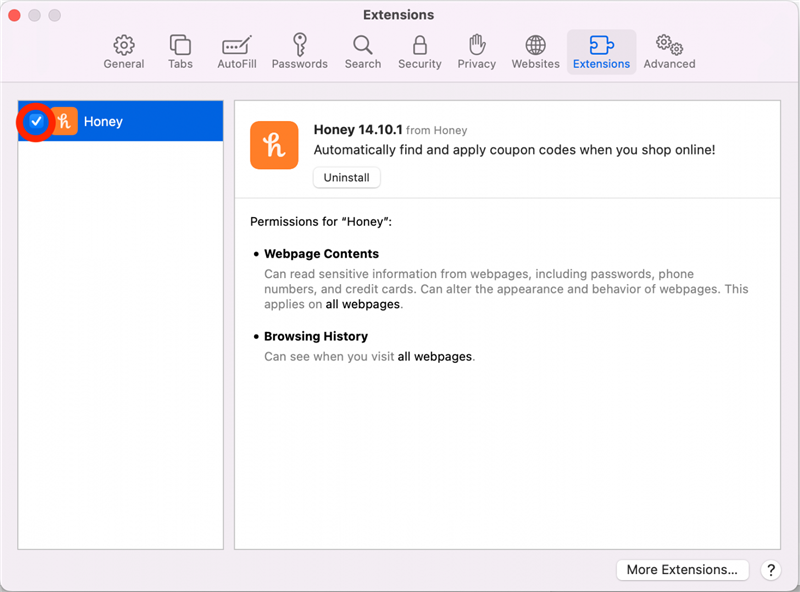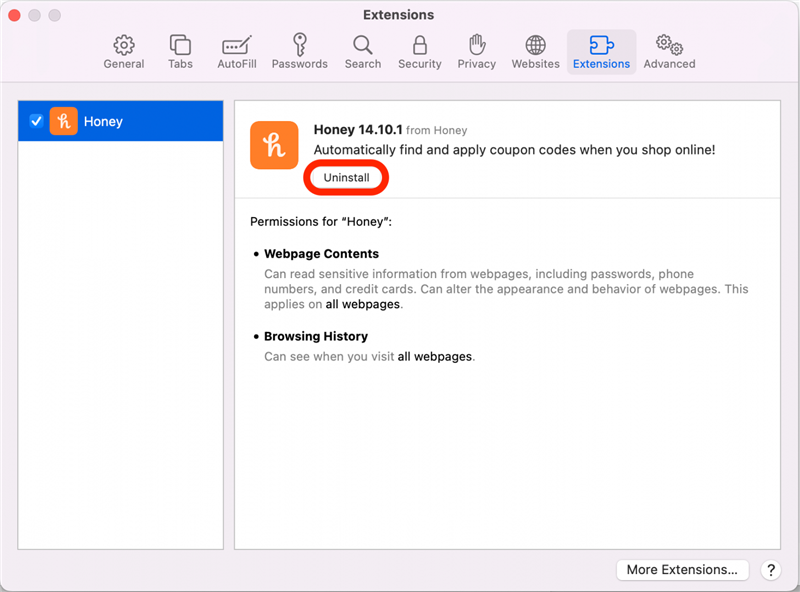Rozšírenia Safari vám umožňujú prispôsobiť si zážitok z prehliadania, aby ste lepšie slúžili vašim potrebám. Môžete pridať rozšírenia prehliadača, ktoré blokujú reklamy alebo konkrétny obsah na webových stránkach, pomôže vám nájsť kupóny a zľavy alebo uložiť články pre neskoršie čítanie v prispôsobených zoznamoch čítania. Možnosti sú takmer nekonečné! Začnime sa učiť, ako používať rozšírenia Safari na vašom Mac.
Prečo sa vám bude páčiť tento tip
- Prispôsobte si svoje online skúsenosti pridaním rozšírení Safari, ktoré vám umožňujú nájsť kupóny, blokovať reklamy, dokazovať svoje písanie a ďalšie!
- Ľahko nainštalujte a povoľte potrebné rozšírenia Safari a zakázať doplnky, ktoré už nepotrebujete.
Ako spravovať rozšírenia safari na Mac
Aj keď podrobnosti o tom, ako používate konkrétne rozšírenie, budú závisieť od jeho funkčnosti, kroky na inštaláciu, umožnenie a deaktiváciu rozšírenia prehliadača Safari sú univerzálne. Ak si nie ste istí, ktoré rozšírenie Safari by ste chceli nainštalovať, niekoľko populárnych a užitočných doplnkov safari obsahuje Honey (pomáhať pri hľadaní kupónov a ušetrenia peňazí), Grammarly (Dôkazné e-maily a dokumenty) a 1password pre Safari (Ak chcete uložiť veľa prihlásení na webových stránkach). Viac skvelých nápadov máme článok o naše veľmi obľúbené rozšírenia Safari . Ak sa chcete dozvedieť viac o tom, ako prispôsobiť svoje nastavenia iPhone a zážitok z prehliadania, zaregistrujte sa za náš bezplatný tip denného bulletin. Teraz tu je návod, ako nainštalovať a povoliť rozšírenia prehliadača Safari:
- Otvorte Safari na vašom počítači.

- Kliknutím na safari zobrazíte rozbaľovaciu ponuku.

- Kliknite na Safari Extensions .

- Prejdite si dostupné rozšírenia Safari v obchode App Store. Ak si chcete stiahnuť rozšírenie pre safari, kliknite na Get .

- Rozšírenie môže trvať niekoľko sekúnd, kým sa stiahne. Po dokončení sťahovania kliknite na adresu Install .

- Potvrďte svoje ID Apple ID a heslo a potom kliknite na Get . Ak máte povolené ID Touch, môžete sa vyzvať, aby ste ho namiesto toho použili.

- Po nainštalovaní rozšírenia kliknite na Safari v ponuke s hornou ľavou ponukou a vyberte preferencie .

- Kliknite na extenzie .

- Začiarknite políčko vedľa akéhokoľvek rozšírenia, ktoré chcete povoliť.

- Kliknutím na Zapnite , aby ste potvrdili, že chcete povoliť rozšírenie.

- Choďte do toho a prehliadajte internet pomocou Safari. Aktívne rozšírenia sa zobrazia vľavo od lišty adresy URL a môžete na ne kliknúť, aby ste ich použili.

- V rámci preferencií rozšírenia Safari kliknutím zrušíte začiarknutie políčka a vypnite rozšírenie.

- Ak už nikdy nechcete používať rozšírenie, môžete tiež kliknúť na odinštalovať , aby ste ho úplne odstránili z Safari.

Teraz viete, ako nainštalovať, povoliť a deaktivovať rozšírenia prehliadača Safari!